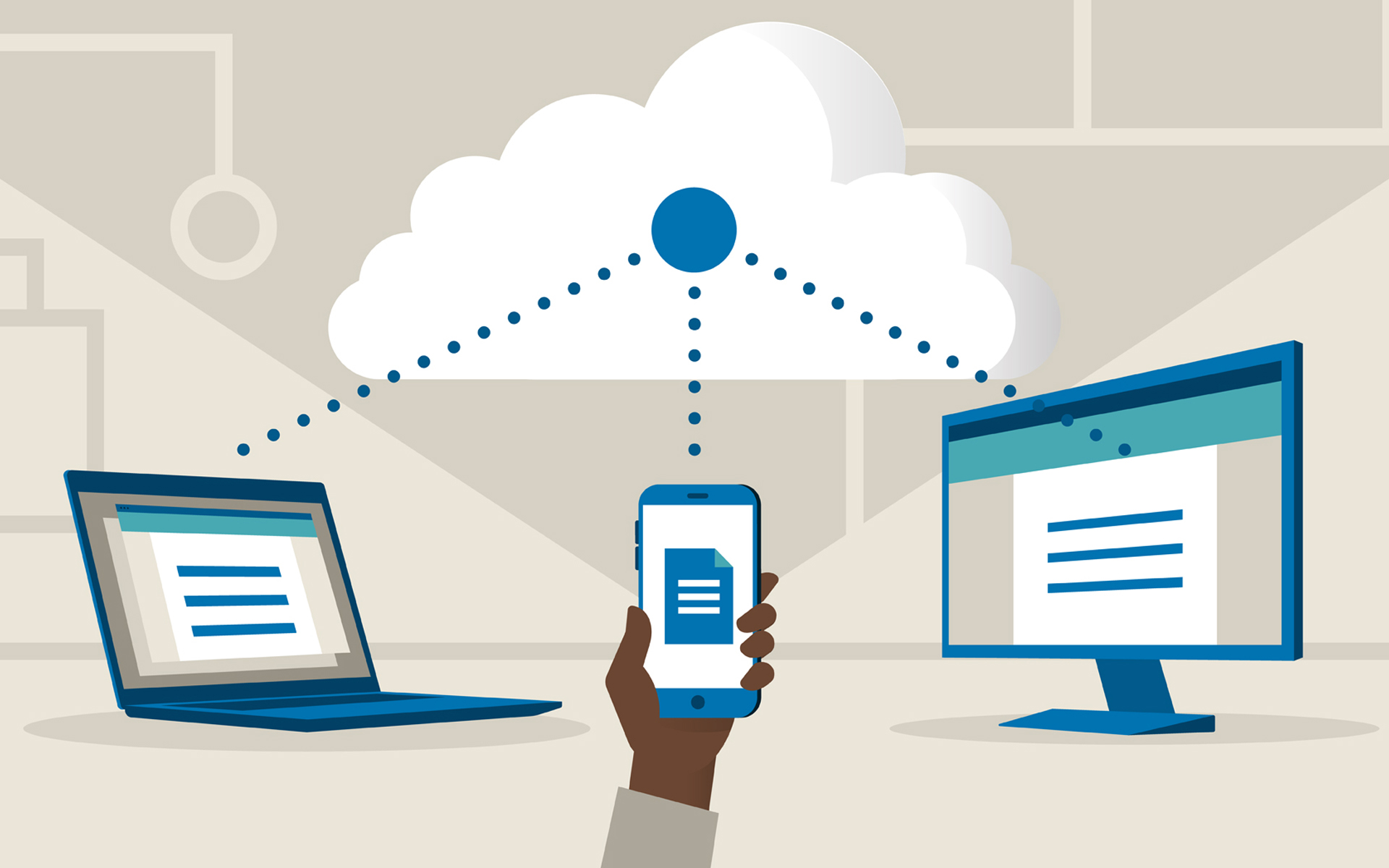
인기 온라인 스토리지 서비스 (구름)는 최근에 많이 성장했으며 많은 사용자가 이러한 제품 중 하나만 사용하는 데 국한되지 않습니다. 서비스, 그러나 열어서 옵션 수를 늘리는 것을 선호합니다. 감사관 여러 가지에 클라우드 서비스 이런 종류. 이와 같은 여러 가지를 사용하는 동안 온라인 스토리지 서비스 보증 더 많은 저장 공간 (특히 제공된 공간을 엄격하게 언급하는 경우 무료)), 관리 다른 계정은 상당히 짜증날 수 있습니다(해당 계정에 액세스해야 한다는 점을 고려하면). 다른 사이트 그리고 그들은 사용됩니다 다른 클라이언트 액세스를 위해 파일 해당 계정에 저장됩니다). 그 이상을 사용하는 경우 클라우드 스토리지 클라이언트 그리고 당신은 종종 얽히게됩니다 사용자 그리고 비밀번호 다르다, 또는 다음과 같이 간주된다. 차례로 액세스 그 중 오히려 시간낭비인 경우 해결책은 다음과 같습니다. 멀티클라우드.
멀티클라우드 이건 아직 무료 서비스 사용자가 모든 항목에 액세스할 수 있도록 허용하는 클라우드 계정 생성 예 저장된 파일 이것들을 한 곳에서.
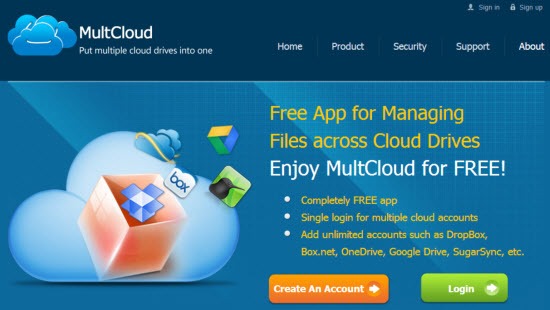
컵은 어떻게 될까요? 계정을 만들어라 MultCloud에서 로그인한 후 버튼을 클릭하세요. 첫 번째 클라우드 서비스에 연결 사용하는 온라인 스토리지 서비스에 대한 다양한 계정을 추가하기 시작합니다(다음과 같은 널리 사용되는 클라우드 서비스 외에도). 드롭 박스 또는 OneDrive, 추가할 수도 있습니다 FTP 계정 또는 웹Dav).
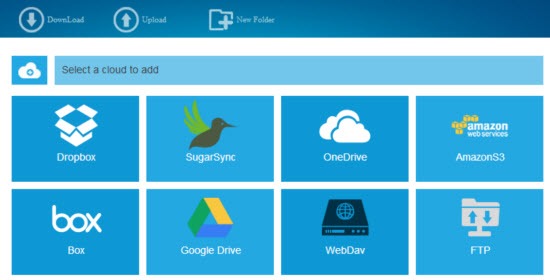
추가한 후 클라우드 스토리지 서비스 ~에 멀티클라우드, 해당 서비스에서 귀하의 계정에 대한 액세스를 허용해야 합니다. 그런 다음 한 곳에서 해당 서비스에 저장된 모든 파일에 액세스하고 탐색할 수 있습니다.
MultCloud 파일 관리자 비슷한 작품 Windows/파일 탐색기-ul 에서 Windows: 추가된 서비스가 왼쪽의 좁은 패널에 나열되고, 여기에 저장된 파일 및 폴더가 오른쪽에 표시됩니다. 게다가 매니저님도 몇 가지 프로그램 제작자 ~의 읽기/표시 사용자가 저장한 다양한 유형의 파일이 있으며 MultCloud를 통해 한 클라우드 서비스에서 다른 클라우드 서비스로 파일을 직접 복사할 수도 있습니다(파일을 마우스 오른쪽 버튼으로 클릭). > 복사 위치).
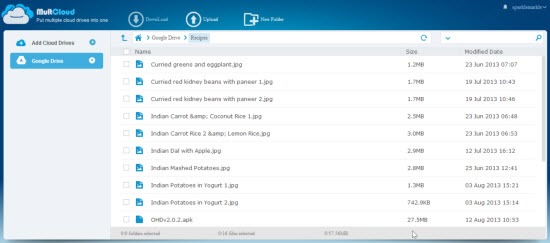
MultCloud는 현재 다음을 통해서만 사용할 수 있습니다. 웹 사이트, 아직 이 웹 서비스에 사용할 수 있는 클라이언트가 없습니다. 계정을 만들고 더 많은 것을 사용하려면 클라우드 스토리지 서비스 같은 곳에서 다음을 클릭하세요 링크:
스텔스 설정 – MultCloud를 사용하여 모든 클라우드 스토리지 계정을 한 곳에서 관리하세요.
MultCloud를 사용하여 한 곳에서 클라우드 스토리지에 대한 모든 계정 관리
에 대한 몰래 하기
기술에 대한 열정으로, 나는 흥미로운 것들을 발견하고자하는 Windows 운영 체제에 대한 튜토리얼을 테스트하고 작성하는 것을 좋아합니다.
스텔스님의 모든 게시물 보기당신은 또한에 관심이있을 수 있습니다 ...


한 가지 생각 “MultCloud를 사용하여 한 곳에서 클라우드 스토리지에 대한 모든 계정 관리”